Jak usunąć BunnyLoader z systemu operacyjnego
TrojanZnany również jako: Malware-as-a-Service BunnyLoader
Otrzymaj bezpłatne skanowanie i sprawdź, czy twój komputer jest zainfekowany.
USUŃ TO TERAZAby korzystać z w pełni funkcjonalnego produktu, musisz kupić licencję na Combo Cleaner. Dostępny jest 7-dniowy bezpłatny okres próbny. Combo Cleaner jest własnością i jest zarządzane przez RCS LT, spółkę macierzystą PCRisk.
Jakim malware jest BunnyLoader?
BunnyLoader to nazwa szkodliwego oprogramowania, które cyberprzestępcy mogą kupić (za 250 $) na wielu forach internetowych. Jest ono przedstawiane jako Malware-as-a-Service (MaaS) i zapewnia szereg funkcji, takich jak pobieranie i wykonywanie ładunku drugiego etapu oraz zbieranie danych uwierzytelniających przeglądarki i informacji o systemie.
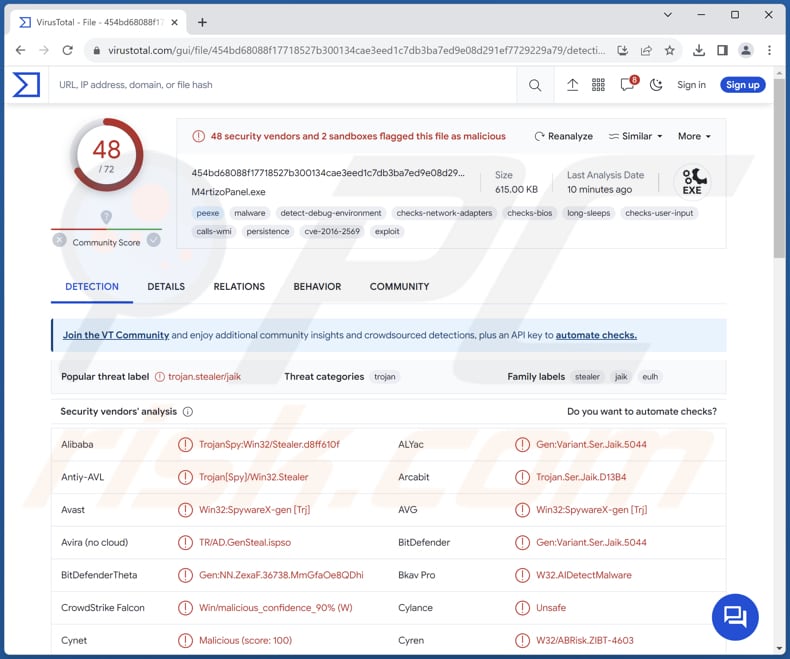
Więcej informacji o BunnyLoader
BunnyLoader to złośliwe oprogramowanie obsługiwane za pośrednictwem panelu dowodzenia i kontroli (C2). Może zostać skierowane w celu pobrania i uruchomienia dodatkowego malware na zainfekowanym urządzeniu, potencjalnie rozszerzając jego możliwości. Ponadto BunnyLoader może rejestrować naciśnięcia klawiszy ofiary, przechwytując w ten sposób poufne informacje, takie jak nazwy użytkowników, hasła i inne dane wejściowe.
Co więcej, BunnyLoader ma na celu wyodrębnienie danych logowania i danych związanych z systemem z zaatakowanego systemu, potencjalnie zagrażając kontom użytkowników i bezpieczeństwu systemu. Może monitorować i manipulować schowkiem ofiary, szczególnie w przypadku działań związanych z kryptowalutami. Umożliwia to zastąpienie adresów portfeli kryptowalutowych adresami kontrolowanymi przez atakujących, co może prowadzić do strat finansowych dla ofiar.
Malware może uzyskać dostęp do danych Autouzupełniania, pobranych plików, historii, haseł i danych kart kredytowych oraz wyodrębnić je z wielu przeglądarek internetowych, w tym Chrome i Microsoft Edge.
Wiadomo, że BunnyLoader atakuje następujące portfele kryptowalutowe: AutomaticWallet, Armory, Bytecoin, Coinomi, Electrum, Ethereum, Exodus, Guarda i Jaxx. BunnyLoader nielegalnie pozyskuje dane uwierzytelniające od klientów OpenVPN i ProtonVPN. Ponadto kradnie dane uwierzytelniające z aplikacji do przesyłania wiadomości Element, ICQ, Signal, Skype i Tox.
BunnyLoader ma możliwość wykonywania zdalnych poleceń na zainfekowanym urządzeniu, zapewniając atakującym kontrolę nad różnymi aspektami zaatakowanego systemu.
Użytkownicy BunnyLoader mają dostęp do statystyk zapewniających wgląd w zakres infekcji, co pozwala im ocenić wpływ i zasięg ich szkodliwych działań. Panel śledzi całkowitą liczbę podłączonych i odłączonych klientów, dostarczając w czasie rzeczywistym informacji o stanie zaatakowanych urządzeń.
Podmioty zagrażające mogą zarządzać aktywnymi zadaniami inicjowanymi przez BunnyLoader, zapewniając im kontrolę nad trwającymi złośliwymi operacjami. Ponadto BunnyLoader prowadzi dzienniki swoich działań związanych z kradzieżą danych, umożliwiając użytkownikom przeglądanie i potencjalne wykorzystanie wrażliwych informacji przechwyconych podczas jego operacji.
| Nazwa | Malware-as-a-Service BunnyLoader |
| Typ zagrożenia | Złodziej informacji, keylogger, moduł ładujący złośliwe oprogramowanie |
| Nazwy wykrycia | Avast (Win32:SpywareX-gen [Trj]), Combo Cleaner (Gen:Variant.Ser.Jaik.5044), ESET-NOD32 (wariant Win32/PSW.Agent.ORN), Kaspersky (Trojan-Spy.Win32.Stealer.eulh), Microsoft (Trojan:Win32/Casdet!rfn), Pełna lista (VirusTotal) |
| Objawy | Złośliwe programy, takie jak BunnyLoader, mają na celu potajemną infiltrację komputera ofiary i zachowanie ciszy, dzięki czemu na zainfekowanym urządzeniu nie są wyraźnie widoczne żadne szczególne objawy. |
| Metody dystrybucji | Zainfekowane załączniki do wiadomości e-mail, złośliwe reklamy online, socjotechnika, narzędzia „łamania” zabezpieczeń oprogramowania. |
| Zniszczenie | Kradzież haseł i informacji bankowych, kradzież tożsamości, dodanie komputera ofiary do botnetu, dodatkowe infekcje, straty pieniężne i nie tylko. |
| Usuwanie malware (Windows) |
Aby usunąć możliwe infekcje malware, przeskanuj komputer profesjonalnym oprogramowaniem antywirusowym. Nasi analitycy bezpieczeństwa zalecają korzystanie z Combo Cleaner. Pobierz Combo CleanerBezpłatny skaner sprawdza, czy twój komputer jest zainfekowany. Aby korzystać z w pełni funkcjonalnego produktu, musisz kupić licencję na Combo Cleaner. Dostępny jest 7-dniowy bezpłatny okres próbny. Combo Cleaner jest własnością i jest zarządzane przez RCS LT, spółkę macierzystą PCRisk. |
Wniosek
Podsumowując, BunnyLoader może mieć poważne konsekwencje dla ofiar, począwszy od naruszeń prywatności i strat finansowych, po naruszenie bezpieczeństwa i konsekwencje prawne. Dla osób i organizacji niezwykle ważne jest podjęcie działań zapobiegających infekcjom i niezwłoczne zajęcie się wszelkimi naruszeniami bezpieczeństwa spowodowanymi przez takie złośliwe oprogramowanie.
Jak BunnyLoader dostało się na mój komputer?
Użytkownicy mogą nieświadomie pobierać złośliwe oprogramowanie, klikając podejrzane linki lub pobierając pliki z niezaufanych witryn. Cyberprzestępcy często wysyłają zwodnicze e-maile, które wydają się uzasadnione, ale zawierają złośliwe załączniki lub linki. Użytkownicy mogą niechcący zainfekować swoje komputery złośliwym oprogramowaniem, klikając te linki lub pobierając załączniki.
Brak aktualizacji systemów operacyjnych, aplikacji i oprogramowania antywirusowego może narazić komputery na luki w zabezpieczeniach. Cyberprzestępcy mogą wykorzystać te luki, aby uzyskać dostęp do systemu.
Użytkownicy angażujący się w ryzykowne zachowania w internecie, takie jak klikanie reklam pop-up i odwiedzanie podejrzanych witryn, zwiększają prawdopodobieństwo zainfekowania swoich komputerów. Wkładanie zainfekowanych dysków USB lub zewnętrznych urządzeń pamięci masowej do komputera może również wprowadzić do systemu złośliwe oprogramowanie.
Jak uniknąć instalacji malware?
Aby zabezpieczyć się przed infekcjami komputerowymi, użytkownicy powinni stosować bezpieczne praktyki w internecie, dbać o aktualność oprogramowania i korzystać z godnych zaufania rozwiązań antywirusowych i zabezpieczających. Ponadto zachowanie ostrożności podczas postępowania z e-mailami, reklamami i plikami do pobrania z nieznanego źródła jest niezbędne, aby uniknąć niezamierzonych infekcji komputerowych.
Jeśli uważasz, że twój komputer jest już zainfekowany, zalecamy wykonanie skanowania za pomocą Combo Cleaner Antivirus dla Windows, aby automatycznie usunąć obecne złośliwe oprogramowanie.
BunnyLoader promowane na forum:
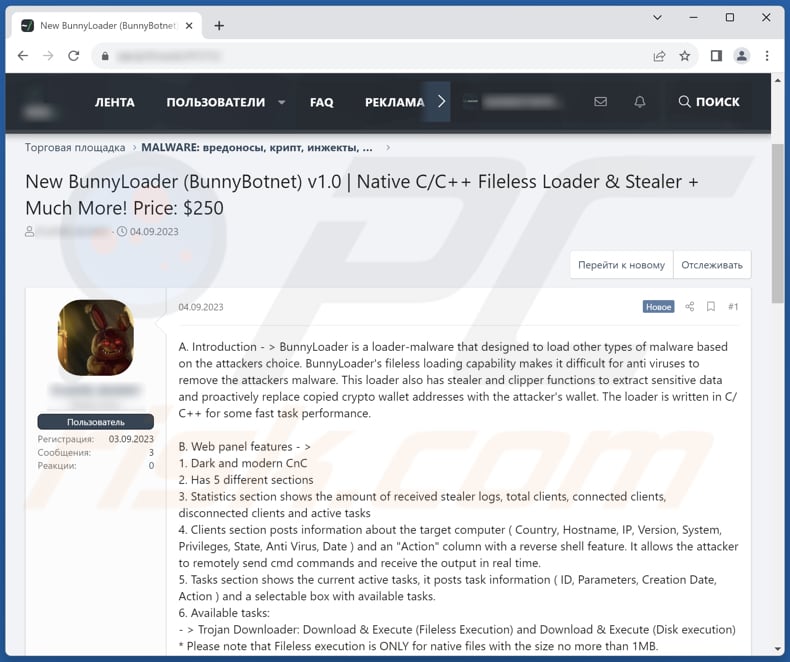
Panel administracyjny BunnyLoader:
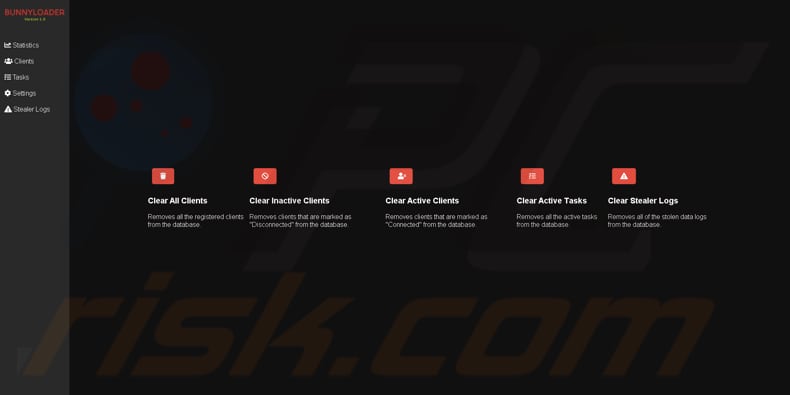
Natychmiastowe automatyczne usunięcie malware:
Ręczne usuwanie zagrożenia może być długim i skomplikowanym procesem, który wymaga zaawansowanych umiejętności obsługi komputera. Combo Cleaner to profesjonalne narzędzie do automatycznego usuwania malware, które jest zalecane do pozbycia się złośliwego oprogramowania. Pobierz je, klikając poniższy przycisk:
POBIERZ Combo CleanerPobierając jakiekolwiek oprogramowanie wyszczególnione na tej stronie zgadzasz się z naszą Polityką prywatności oraz Regulaminem. Aby korzystać z w pełni funkcjonalnego produktu, musisz kupić licencję na Combo Cleaner. Dostępny jest 7-dniowy bezpłatny okres próbny. Combo Cleaner jest własnością i jest zarządzane przez RCS LT, spółkę macierzystą PCRisk.
Szybkie menu:
- Czym jest BunnyLoader?
- KROK 1. Manualne usuwanie malware BunnyLoader.
- KROK 2. Sprawdź, czy twój komputer jest czysty.
Jak manualnie usunąć malware?
Ręczne usuwanie malware jest skomplikowanym zadaniem. Zwykle lepiej jest pozwolić programom antywirusowym lub anty-malware zrobić to automatycznie. Aby usunąć to malware zalecamy użycie Combo Cleaner Antivirus dla Windows.
Jeśli chcesz manualnie usunąć malware, pierwszym krokiem jest zidentyfikowanie jego nazwy. Oto przykład podejrzanego programu uruchomionego na komputerze użytkownika:

Jeśli sprawdziłeś listę programów uruchomionych na komputerze, na przykład używając menedżera zadań i zidentyfikowałeś program, który wygląda podejrzanie, powinieneś wykonać te kroki:
 Pobierz program o nazwie Autoruns. Pokazuje on automatycznie uruchamiane aplikacje, rejestr i lokalizacje plików systemowych:
Pobierz program o nazwie Autoruns. Pokazuje on automatycznie uruchamiane aplikacje, rejestr i lokalizacje plików systemowych:

 Uruchom ponownie swój komputer w trybie awaryjnym:
Uruchom ponownie swój komputer w trybie awaryjnym:
Użytkownicy Windows XP i Windows 7: Uruchom komputer w trybie awaryjnym. Kliknij Start, kliknij Zamknij, kliknij Uruchom ponownie, kliknij OK. Podczas procesu uruchamiania komputera naciśnij kilkakrotnie klawisz F8 na klawiaturze, aż zobaczysz menu Opcje zaawansowane systemu Windows, a następnie wybierz z listy opcję Tryb awaryjny z obsługą sieci.

Film pokazujący jak uruchomić system Windows 7 w „Trybie awaryjnym z obsługą sieci":
Użytkownicy Windows 8: Uruchom system Windows 8 w trybie awaryjnym z obsługą sieci — przejdź do ekranu startowego systemu Windows 8, wpisz Zaawansowane, w wynikach wyszukiwania wybierz Ustawienia. Kliknij Zaawansowane opcje uruchamiania, a w otwartym oknie „Ogólne ustawienia komputera" wybierz Zaawansowane uruchamianie.
Kliknij przycisk „Uruchom ponownie teraz". Twój komputer zostanie teraz ponownie uruchomiony w „Zaawansowanym menu opcji uruchamiania". Kliknij przycisk „Rozwiąż problemy", a następnie kliknij przycisk „Opcje zaawansowane". Na ekranie opcji zaawansowanych kliknij „Ustawienia uruchamiania".
Kliknij przycisk „Uruchom ponownie". Twój komputer uruchomi się ponownie na ekranie Ustawienia uruchamiania. Naciśnij klawisz F5, aby uruchomić komputer w trybie awaryjnym z obsługą sieci.

Film pokazujący, jak uruchomić Windows 8 w „Trybie awaryjnym z obsługą sieci":
Użytkownicy Windows 10: Kliknij logo Windows i wybierz ikonę Zasilania. W otwartym menu kliknij „Uruchom ponownie" przytrzymując przycisk „Shift" na klawiaturze. W oknie „Wybierz opcję" kliknij przycisk „Rozwiązywanie problemów", a następnie wybierz opcję „Opcje zaawansowane".
W menu opcji zaawansowanych wybierz „Ustawienia uruchamiania" i kliknij przycisk „Uruchom ponownie". W następnym oknie powinieneś kliknąć przycisk „F5" na klawiaturze. Spowoduje to ponowne uruchomienie systemu operacyjnego w trybie awaryjnym z obsługą sieci.

Film pokazujący jak uruchomić Windows 10 w „Trybie awaryjnym z obsługą sieci":
 Wyodrębnij pobrane archiwum i uruchom plik Autoruns.exe.
Wyodrębnij pobrane archiwum i uruchom plik Autoruns.exe.

 W aplikacji Autoruns kliknij „Opcje" u góry i odznacz opcje „Ukryj puste lokalizacje" oraz „Ukryj wpisy Windows". Po tej procedurze kliknij ikonę „Odśwież".
W aplikacji Autoruns kliknij „Opcje" u góry i odznacz opcje „Ukryj puste lokalizacje" oraz „Ukryj wpisy Windows". Po tej procedurze kliknij ikonę „Odśwież".

 Sprawdź listę dostarczoną przez aplikację Autoruns i znajdź plik malware, który chcesz usunąć.
Sprawdź listę dostarczoną przez aplikację Autoruns i znajdź plik malware, który chcesz usunąć.
Powinieneś zapisać pełną ścieżkę i nazwę. Zauważ, że niektóre malware ukrywa swoje nazwy procesów pod prawidłowymi nazwami procesów systemu Windows. Na tym etapie bardzo ważne jest, aby unikać usuwania plików systemowych. Po znalezieniu podejrzanego programu, który chcesz usunąć, kliknij prawym przyciskiem myszy jego nazwę i wybierz „Usuń".

Po usunięciu malware za pomocą aplikacji Autoruns (zapewnia to, że malware nie uruchomi się automatycznie przy następnym uruchomieniu systemu), należy wyszukać jego nazwę na komputerze. Przed kontynuowaniem należy włączyć ukryte pliki i foldery. Jeśli znajdziesz plik malware, upewnij się, że go usunąłeś.

Uruchom ponownie komputer w normalnym trybie. Wykonanie poniższych czynności powinno pomóc w usunięciu malware z twojego komputera. Należy pamiętać, że ręczne usuwanie zagrożeń wymaga zaawansowanych umiejętności obsługi komputera. Zaleca się pozostawienie usuwania malware programom antywirusowym i zabezpieczającym przed malware.
Te kroki mogą nie działać w przypadku zaawansowanych infekcji malware. Jak zawsze lepiej jest uniknąć infekcji niż później próbować usunąć malware. Aby zapewnić bezpieczeństwo swojego komputera, należy zainstalować najnowsze aktualizacje systemu operacyjnego i korzystać z oprogramowania antywirusowego. Aby mieć pewność, że twój komputer jest wolny od infekcji malware, zalecamy jego skanowanie za pomocą Combo Cleaner Antivirus dla Windows.
Często zadawane pytania (FAQ)
Mój komputer jest zainfekowany malware BunnyLoader. Czy trzeba sformatować urządzenie pamięci masowej, aby się go pozbyć?
Zamiast od razu uciekać się do drastycznego formatowania urządzenia pamięci masowej, co należy traktować jako ostateczność, mądrze jest poszukać alternatywnych rozwiązań. Zalecamy korzystanie ze sprawdzonych narzędzi antywirusowych i chroniących przed złośliwym oprogramowaniem, takich jak Combo Cleaner, w celu usunięcia malware BunnyLoader.
Jakie są największe problemy, jakie może powodować złośliwe oprogramowanie?
Komputer zainfekowany malware może prowadzić do szeregu niekorzystnych skutków, takich jak naruszenia bezpieczeństwa danych, straty finansowe, szyfrowanie danych, naruszenia prywatności, zakłócenia systemu, późniejsze infekcje i nie tylko.
Jaki jest cel BunnyLoadera?
BunnyLoader może pobrać i wykonać ładunek drugiego etapu, który umożliwia mu wykonanie dodatkowych złośliwych działań. Może kraść dane uwierzytelniające przeglądarki i informacje o systemie, potencjalnie narażając poufne dane użytkownika. BunnyLoader wykorzystuje keylogger do rejestrowania naciśnięć klawiszy, który może zostać wykorzystany do przechwycenia poufnych informacji, takich jak dane logowania. Zawiera także clippera, która monitoruje schowek ofiary i może zastąpić adresy portfeli kryptowalutowych adresami portfeli kontrolowanymi przez cyberprzestępcę.
Jak malware przeniknęło do mojego komputera?
Szkodliwe złośliwe oprogramowanie często rozsyła się za pomocą różnych technik phishingu i taktyk manipulacji społecznościowych, w tym złośliwego spamu i zwodniczych powiadomień systemowych. Ponadto można go nieświadomie pozyskać podczas przeglądania stron internetowych, udostępnić w sieciach peer-to-peer lub pozyskać od nieoficjalnych dostawców oprogramowania. Niektóre złośliwe oprogramowanie mogą autonomicznie rozsyłać się na inne urządzenia i nośniki danych, takie jak zewnętrzne dyski twarde i dyski flash USB.
Czy Combo Cleaner ochroni mnie przed złośliwym oprogramowaniem?
Combo Cleaner posiada zdolność wykrywania i usuwania większości infekcji malware. Należy jednak pamiętać, że wyjątkowo zaawansowane złośliwe oprogramowanie może ukrywać się głęboko w systemie. Dlatego przeprowadzenie kompleksowego skanowania systemu jest kluczowe, aby zlokalizować i skutecznie wyeliminować ukryte zagrożenia.
Udostępnij:

Tomas Meskauskas
Ekspert ds. bezpieczeństwa, profesjonalny analityk złośliwego oprogramowania
Jestem pasjonatem bezpieczeństwa komputerowego i technologii. Posiadam ponad 10-letnie doświadczenie w różnych firmach zajmujących się rozwiązywaniem problemów technicznych i bezpieczeństwem Internetu. Od 2010 roku pracuję jako autor i redaktor Pcrisk. Śledź mnie na Twitter i LinkedIn, aby być na bieżąco z najnowszymi zagrożeniami bezpieczeństwa online.
Portal bezpieczeństwa PCrisk jest prowadzony przez firmę RCS LT.
Połączone siły badaczy bezpieczeństwa pomagają edukować użytkowników komputerów na temat najnowszych zagrożeń bezpieczeństwa w Internecie. Więcej informacji o firmie RCS LT.
Nasze poradniki usuwania malware są bezpłatne. Jednak, jeśli chciałbyś nas wspomóc, prosimy o przesłanie nam dotacji.
Przekaż darowiznęPortal bezpieczeństwa PCrisk jest prowadzony przez firmę RCS LT.
Połączone siły badaczy bezpieczeństwa pomagają edukować użytkowników komputerów na temat najnowszych zagrożeń bezpieczeństwa w Internecie. Więcej informacji o firmie RCS LT.
Nasze poradniki usuwania malware są bezpłatne. Jednak, jeśli chciałbyś nas wspomóc, prosimy o przesłanie nam dotacji.
Przekaż darowiznę
▼ Pokaż dyskusję